Šajā apmācībā jūs atradīsiet soli pa solim instrukcijas, kā formatēt cieto disku komandu uzvednē, izmantojot komandu FORMAT vai DISKPART rīku. Formatējot cieto disku, jūs izdzēsīsit visus tajā esošos datus, tāpēc pārliecinieties, vai jums jau ir tajā ietverto datu kopija.
Visās Windows versijās klasiskā un visizplatītākā nodalījumu vai cieto disku dzēšanas, izveides un formatēšanas metode ir diska pārvaldības rīka izmantošana. Bet dažreiz nav iespējams izdzēst vai formatēt nodalījumu vai sējumu cietajā diskā, izmantojot diska pārvaldības rīku, jo sistēma Windows dažādu iemeslu dēļ neatpazīst cieto disku. (piem., ja diska failu sistēma ir bojāta vai cietais disks ir RAW formātā utt.).
Šajā rokasgrāmatā jūs atradīsiet detalizētus norādījumus par cietā diska (HDD vai SSD) formatēšanu vai drošu notīrīšanu. no komandu uzvednes ar komandu "Format" vai izmantojot komandrindas rīku "DiskPart", operētājsistēmā Windows 10, 8 vai 7 OS. Ņemiet vērā, ka varat izmantot tos pašus norādījumus, lai formatētu cieto disku no Windows atkopšanas vide (WinRE)
- Saistīts raksts:Kā droši notīrīt cieto disku vai datoru pirms pārdošanas.
Kā formatēt disku, izmantojot komandu uzvedni vai DISKPART.
1. Atvērt komandrinda kā administrators. Darīt to:
1. Meklēšanas lodziņā ierakstiet: cmd vai komandu uzvedne
2. Ar peles labo pogu noklikšķiniet uz komandu uzvedne (rezultāts) un atlasiet Izpildīt kā administratoram.

2. Tagad izmantojiet vienu no divām tālāk norādītajām metodēm, lai formatētu disku:
1. metode. Kā formatēt HDD, SSD disku komandu uzvednē (CMD).
1. Uzziniet formatējamā diska "Sējuma etiķeti", ierakstot šo komandu: *
- sēj X:
* Piezīmes:
1. kur "X" = tā diska burts, kuru vēlaties formatēt.
2. Esiet ļoti uzmanīgs, izvēloties formatējamo cieto disku.
piem. Ja vēlaties formatēt disku D:, ierakstiet: Vol D:
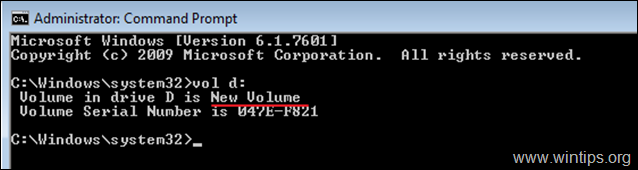
2. Lai formatētu cieto disku (lai dzēstu tajā esošos datus), dodiet šādu komandu un nospiediet Ievadiet:
- formātā X:
3. Kad tiek prasīts "ievadīt pašreizējo sējuma etiķeti", ierakstiet sējuma etiķeti, kas minēts iepriekš, ievadot iepriekš minēto komandu un nospiediet Ievadiet.
Piemēram, ja vēlaties formatēt disku D: ar sējuma etiķeti "Jauns sējums", ierakstiet šīs komandas secībā:
D formāts:
Jauns sējums
Y
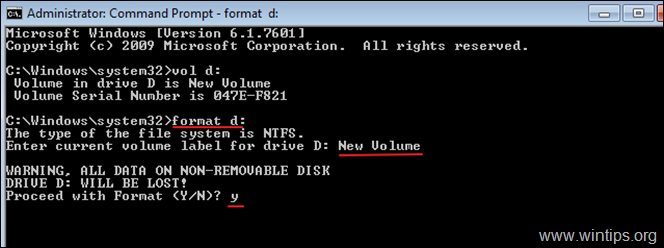
Citi komandas FORMAT piemēri:
- Uz ĀTRAIS FORMĀTS cieto disku komandu uzvednē ierakstiet:formātā X: /q

- Lai formatētu cieto disku noteiktā DATU SISTĒMĀ komandu uzvednē, ierakstiet: formātā X: /FS:Failu sistēma *
* Piezīme: In "Failu sistēma"jūs varat norādīt viena no šīm failu sistēmām: FAT, FAT32, exFAT, NTFS vai UDF. piem.:
- Lai formatētu disku D: sadaļā NTFS failu sistēma: formāts D: /fs: NTFS
- Lai formatētu disku D: sadaļā FAT32 failu sistēma: formāts D: /fs: fat32
- Lai formatētu disku D: sadaļā exFAT failu sistēma: formāts D: /fs: exFAT

- Lai cietajā diskā izveidotu ZEMA LĪMEŅA FORMĀTU, lai to droši dzēstu, katrā sektorā ierakstot nulles, ierakstiet: formātā X: /FS:Failu sistēma /p:n *
* Piezīmes:
1. kur "n" = Reižu skaits, kad vēlaties ierakstīt nulles katrā sektorā. Ņemiet vērā, ka komandas izpildei ir nepieciešams ļoti ilgs laiks, pat ja vienu reizi ierakstāt nulles.
2. Aizpildot diskdzini (cietais disks, USB, atmiņas karte utt.) ar nullēm, jūs nodrošināsiet, ka visi tajā saglabātie dati tiks neatgriezeniski izdzēsti un neviens nevarēs no tā izgūt datus.
- piem.: Lai formatētu disku D: ar NTFS failu sistēma un, lai divreiz ierakstītu nulles katrā sektorā, ierakstiet: formāts D: /fs: NTFS /p: 2

2. metode. Kā formatēt cieto disku, izmantojot DISKPART.
Lai formatētu cieto disku, izmantojot utilītu DISKPART:
1. Administratīvajā komandu uzvednes logā ierakstiet:
- diska daļa
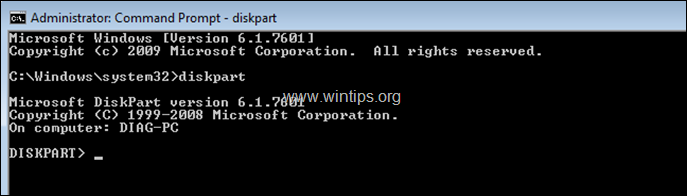
2. Uzvednē DISKPART ierakstiet:
- saraksta disks
3. No uzskaitītajiem diskiem atrodiet, kuru no tiem vēlaties formatēt. Jūs varat viegli uzzināt, kurš disks ir sarakstā pēc tā izmēra GB (gigabaiti).
4. Pēc tam atlasiet disku, ierakstot: *
- atlasiet disku DiskNumber
* Piezīme: kur "DiskNumber"= numurs, kas piešķirts diskam, kuru vēlaties formatēt.
piem. Šajā piemērā mēs vēlamies formatēt "Disku 1" (skatiet zemāk redzamo ekrānuzņēmumu). Tātad komanda šajā gadījumā ir: atlasiet disku 1
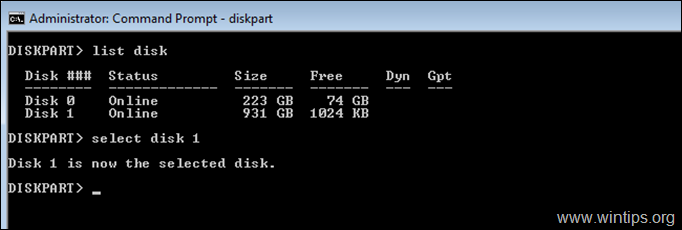
5. Tagad atbilstoši tam, ko vēlaties darīt, dodiet vienu no šīm komandām (un nospiediet taustiņu Enter):
- Lai dzēstu visus nodalījumus un datus no diska, ierakstiet: tīrs
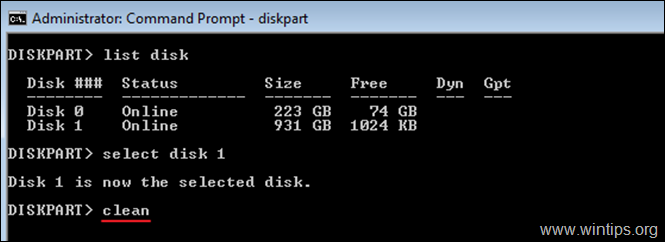
- Lai pilnībā izdzēstu visus nodalījumus (un datus), ierakstot nulles katrā sektorā (zema līmeņa formāts), ierakstiet: tīrīt visu
* Piezīmes:
1. Komandas "tīrīt visu" izpilde prasa ļoti ilgu laiku, tāpēc esiet pacietīgs. (1 TB tas aizņem apmēram 5–6 stundas).
2. Aizpildot diskdzini (cietais disks, USB, atmiņas karte utt.) ar nullēm, jūs nodrošināsiet, ka visi tajā saglabātie dati tiks neatgriezeniski izdzēsti un neviens nevarēs no tā izgūt datus.
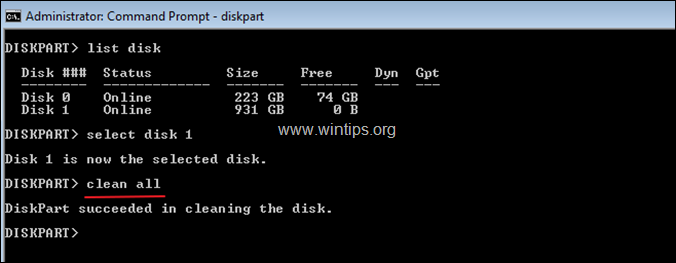
6. Kad "zema līmeņa formāts" ir pabeigts, ierakstiet šo komandu, lai diskā izveidotu nodalījumu:
- izveidot primāro nodalījumu
7. Pēc tam formatējiet jaunizveidoto nodalījumu ar šo komandu:
- formātā fs=ntfs ātri
8. Kad formatēšana ir pabeigta, formatētajam nodalījumam piešķiriet diska burtu, dodot šo komandu:
- piešķirt
9. Visbeidzot ierakstiet Izeja lai aizvērtu DiskPart rīku un pēc tam aizveriet komandu uzvednes logu.
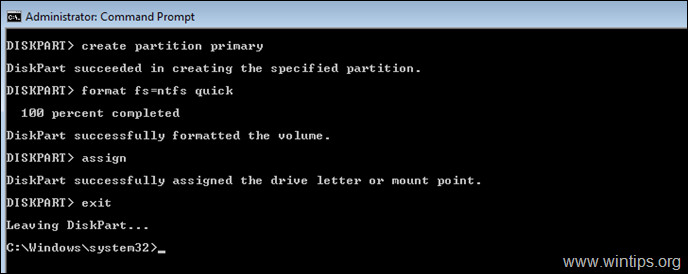
Tieši tā! Paziņojiet man, vai šī rokasgrāmata jums ir palīdzējusi, atstājot komentāru par savu pieredzi. Lūdzu, patīk un dalies ar šo ceļvedi, lai palīdzētu citiem.